木板字,制作逼真的木板雕刻字
本篇教程很简单,做一幅木板雕刻字,准备好想要制作的logo,或者是图案,什么都可以,木板的素材也很好找,同学们要学会自己找素材,这样制作起来也很有乐趣,主要用到PS中的滤镜来显示这样一种雕刻的效果,它制作出来就像刻在木板上一样,效果十分逼真,一起来学习一下吧,相信同学们可以做的更好。
效果图:
 想学更多请访问
想学更多请访问
操作步骤:
1.打开我们的logo照片。

2.用魔法棒工具点击logo白色层
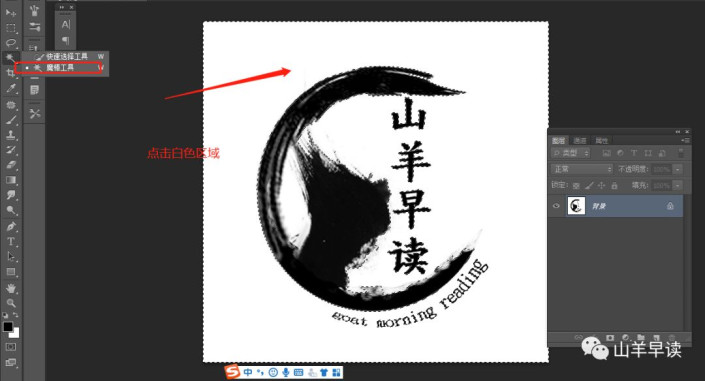
3.鼠标右键,选择反向,快捷键http:///photoshop/jiaocheng/110097.html:ctrl+i
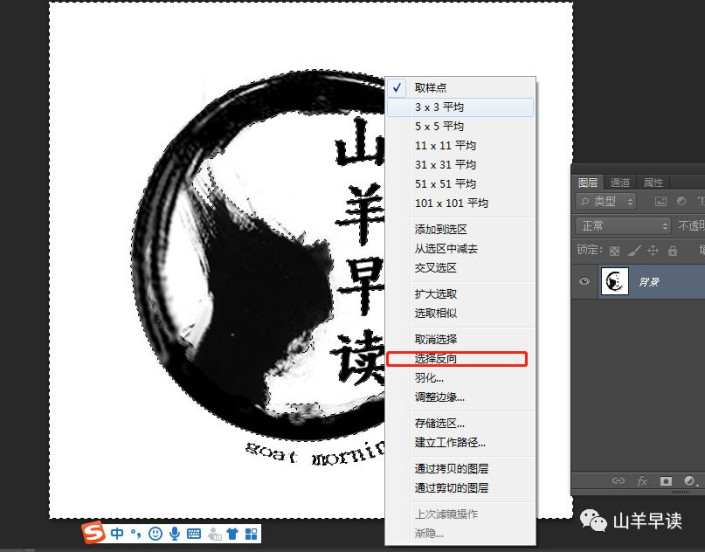
4.ctrl+j复制出来,亲我们2-4就是我们的魔术棒抠图

5.将抠出的logo保存,快捷键:ctrl+shift+s
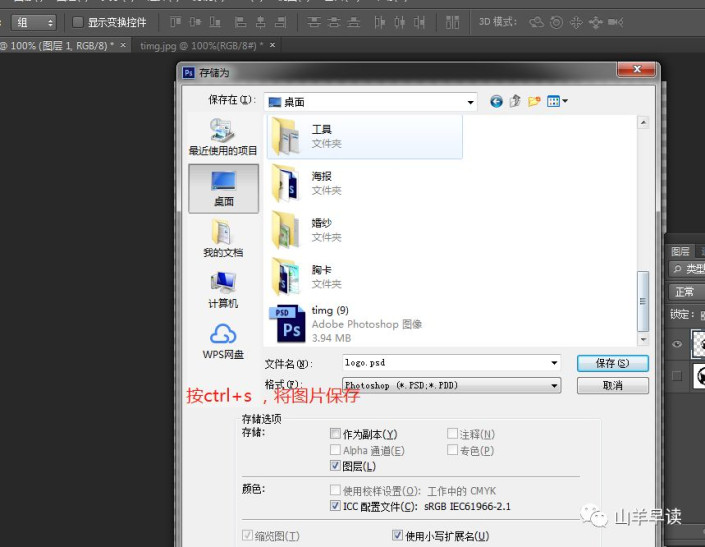
6.把logo移进木板图层
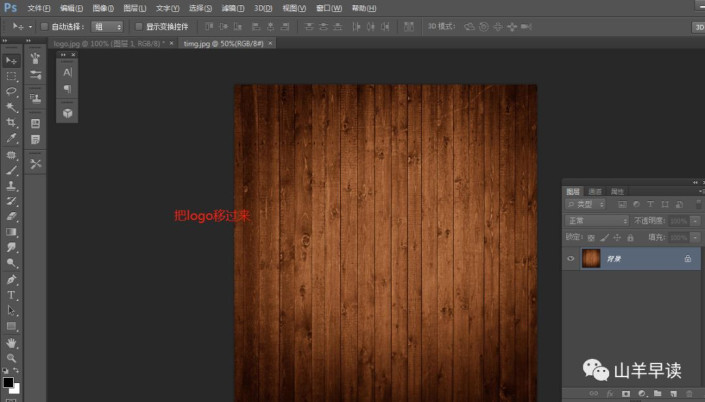
7.点击滤镜-滤镜库-纹理库

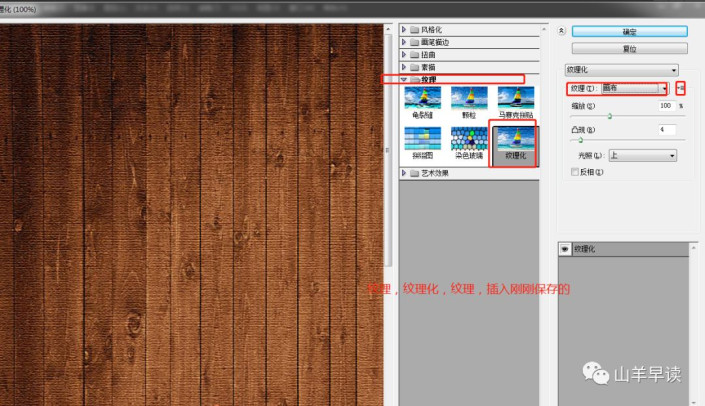
8.点击小三角打开我们保存的logo
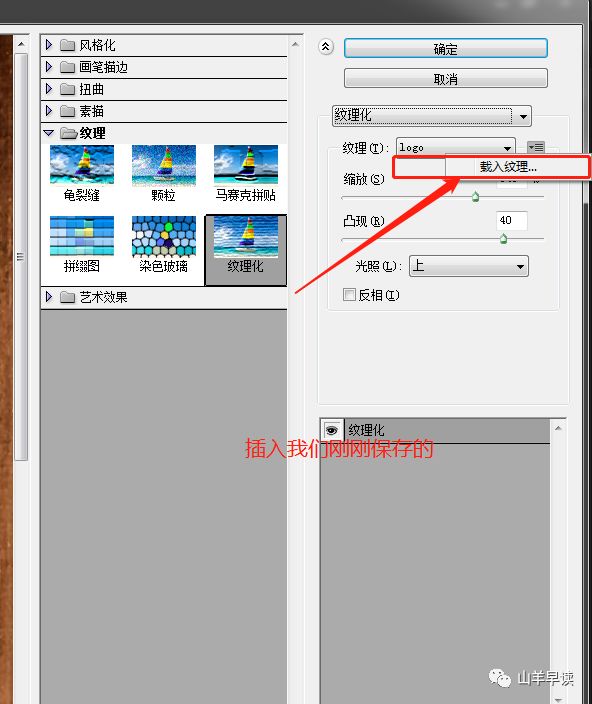
9.调整好数值
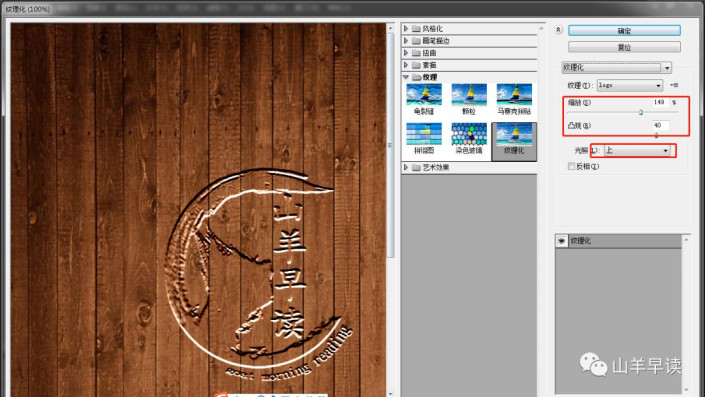
完成:
 想学更多请访问
想学更多请访问
滤镜中纹理化缩放和凸显的数值,同学们可以试着来拖动一下,做到自己认为可以的效果即可,一起来操作一下吧。
下一篇:水彩字,在PS中制作水彩效果文字
























